Здравствуйте, гость ( Вход | Регистрация )
| example |
 1.3.2007, 9:20 1.3.2007, 9:20
Сообщение
#1
|
 Вникающий   Группа: Пользователи Сообщений: 61 Регистрация: 29.1.2007 Пользователь №: 1 063 На форуме: 0d 2h 3m 35s Пол: мужской Репутация:  3 3  |
 ПОДГОТОВКА. Выбор фотографии. Часто выбору фотографии не придают особого значения, а зря - от исходной фотографии напрямую зависит качество будущей работы. Так что несколько часов в Интернете в поисках подходящей картинки - едва ли не важнейшая часть всего проекта. Я могу рекомендовать функцию Image Search в поисковых системах Google и AltaVista. Размер имеет значение! Чем больше фотография, тем лучше, не стоит начинать работу с крошечной фотографии и ожидать такого же результата, как от работы с картинкой размером с рабочий стол, то есть 1024*768 или больше. Лучше всего подходят фотографии, сделанные в студии. На студийных фотографиях свет поставлен так, чтобы выгодно подчеркнуть форму машины, и нет нежелательных отражений от зданий вокруг. Таким образом хорошее студийное фото позволит сделать ваш рисунок аккуратнее, а работу над ним - намного проще. Если у вас все же нет возможности раздобыть качественную студийную картинку, похожих результатов поможет добиться фотография, сделанная на улице в тихий ясный день. Для работы я выбрал эту фотографию размером 1280*850 пикселов. На ней отчетливо видны все нужные мне детали, а также тени и блики, фары и интерьер. http://designshot.net/uploads/posts/1172495640_01.gif Предварительная модификация. Очень редко бывает так, что ваша исхоная фотография идеально соответствует желаемому результату. Не стоит отчаиваться - отредактировать фотографию не составляет труда. Вам не нравятся диски, спойлер, обвес или высота тачки вашей мечты? Так измените все, что не подходит. Всегда мечтали увидеть, как выглядит тюнинг Nissan R33 GTR с передней частью от 240SX? Да, я тоже, так в чем проблема - сделай, как хочется. Самое замечательное в такой "доводке" то, что вам не нужно особо заботиться о точной подгонке частей машины, так как вы все равно будете рисовать поверх них. И уж отчно совсем не стоит волноваться о цвете машины, здесь вы полностью свободны в своем выборе. Вот как выглядит мой "модифицированный" RX7. Я просто добавил шину. http://designshot.net/uploads/posts/1172495662_02.gif ТЮНИНГ. Ладно, вы как следует подготовились, нашли фотографию, и что дальше? Настало время Photoshop. Перед началом тюнинга закройте все ненужные меню вроде History/Actions/Tool Presets и Colour/Swatches/Styles, так как они вам не понадобятся и будут только мешать. Единственное, что действительно нужно для работы - окно Layers и Paths. http://designshot.net/uploads/posts/1172495684_03.gif Делаем обводку. Итак, первый шаг - это обводка контуров. Во-первых, нужно создать новый слой. Для этого нажмите на пятую иконку внизу меню слоев. Затем убедитесь, что у вас выставлены те же параметры, как на рисунке внизу. Стандартный цвет для контуров обводки - черный, но вы можете использовать и любой другой по желанию. Используя инструмент Pen, очертите основной контур машины. Щелчком мыши добавляются опорные точки. После добавления точки можно маипулировать кривой с помощью мыши. Для точной обводки контуров часто бывает полезно приблизить рисунок. Для быстрого приближения/удаления можно пользоваться Ctrl в сочетании с + (чтобы приблизить) или с - (чтобы удалить). Обычно я рисую контуры на большом приближении, поэтому премещение по "полотну" может представлять известную трудность. Чтобы упростить задачу навигации, можно использовать пробел, свободно перемещаясь в нужном направлении. Если отпустить пробел, вновь активируется предыдущий выбранный инструмент. http://designshot.net/uploads/posts/thumbs/1172495702_04.gif Итак, после окончания обводки вам нужно определиться с ее толщиной. Выберите инструмент Brush и задайте кисти желаемую толщину. Я выбрал кисть в 4 пиксела, однако там, где такая обводка выглядит черезчур массивной, я брал кисть 3 пиксела, однако параметры кисти целиком зависят от вас. После выбора кисти выбираем пустой слой, созданный в самом начале и открываем закладку Paths (она рядом с Layers). Здесь находится обведенный вами контур. Выбираем Work Path и щелкаем по кнопке Stroke Path внизу. http://designshot.net/uploads/posts/1172495717_05.gif Следующий шаг после базового контура - проработка деталей. Для оптимального вида используйте кисть разной толщины. Выберите более и менее важные для себя детали и регулируйте толщину обводки в соответствии с важностью детали. Например, я обвел контура окон и фар кистью в 3 пиксела, а для остальных деталей взял кисть 2 или 1 пиксел.  Покраска. Создайте новый слой под слоем с контуром. Используйте инструмент Polygonal Lasso (L), чтобы обвести внешний контур машины. Смысл этой манимуляции состоит в том, чтобы выделить и залить весь контур цветом, который будет слушить базой для дальнейшей работы с цветом. Как и в случае с Pen Tool, используйте приближение и пробел+перетаскивание для перемещения по рисунку. http://designshot.net/uploads/posts/1172495751_07.gif После выделения контура, исключите из выделенной области участки, которые не нужно закрашивать. Например, я удалил область между спойлером и задней частью кузова и крышей. Настало время выбрать цвет для машины. Не так просто объяснить, как это лучше всего сделать, но я обычно беру инструмент Eyedropper (I) и беру пробу цвета, занимающего большую площадь машины, чем остальные. С такой заливкой проще работать в последствии. Закрасьте выделение на новом слое выбранным цветом, используя большую кисть или заливку. Результаты, полученные с помощью кисти и заливки немного отличаются, лично я предпочитаю кисть. http://designshot.net/uploads/posts/thumbs/1172495766_08.gif Вот, готово. С этого момента вам предстоит работа над светотенью кузова. Здесь есть несколько важных моментов. Во-первых, всегда создавайте новый слой для нового цвета. Всегда используйте Pen для рисования областей, не ограниченных заранее нарисованным контуром. Никогда не используйте Lasso, чтобы создавать такие "открытые" цветные области. http://designshot.net/uploads/posts/thumbs/1172495784_09.gif Окраска успешно завершена. На этой стадии я окончательно определился с окончательны цветом своей машины. До сих пор я делал ее синей, так как это оригинальный цвет машины с фотографии, но после окончания окраски я понял, что я хочу поменять цвет. На этом этапе изменить цвет довольно просто. Я надеюсь, вы не забывали регулярно сохранять свою работу, однако сейчас самое время сохранить все в новый файл. Каждый раз, когда я планирую что-то радикально изменить,я всегда делаю резервную копию всего файла, чтобы к ней в случае чего можно было вернуться. К концу рисования этого RX7 у меня было 7 файлов с разными версиями рисунка. В одной из копий склейте слои в один. Сейчас, если вы хотите изменить общий цвет машины, просто измените у слоя Hue/Saturation (Ctrl+U). Если вы хотите сделать машину двухцветной, просто выделите нужную область пером и измените ее цвет. Я сделал свою машину черно-оранжевой http://designshot.net/uploads/posts/thumbs/1172495803_10.gif Разобравшись с цветом кузова, мне пришлось еще немного времени уделить цвету контура. Некоторые линии я оставил черными, а цвет некоторых пришлось изменить, чтобы они соответствовали оранжевому кузову, а также сделать контур темнее или светлее в некоторых местах. Чтобы создать иллюзию объемных стыков деталей кузова, я добавил светлые линии рядом с темными, примерно вот так http://designshot.net/uploads/posts/1172495826_11.gif Эту технику я применил к нескольким частям кузова. Теперь с окраской кузова покончено, но работы еще предостаточно. Так что давайте займемся фарами. ФАРЫ. Я всегда заранее обдумываю, как в общем будут выглядеть фары, заранее, во время работы над цветом кузова. Здесь я пришел к выводу, что лучше всего будет раскрасить каждую часть фары отдельно. Например, вот исходная фотография фары. http://designshot.net/uploads/posts/1172495842_12.gif Что мы можем на ней видеть? Итак, здесь две похожие лампочки и лампа-индикатор в центре. Вокруг них - корпус из фиброгласса. Все это сооружение окружает толстая черная окантовка, а всю фару целиком стекло на белых заклепках. После того, как я определился, что именно мне предстоит нарисовать, я начинаю работать с фарами по тому же алгоритму, как с корпусом машины. Сначала базовая заливка контура, затем - новый слой для бликов на фиброглассе, новый слой для лампочек, слой для окантовки и заклепок. http://designshot.net/uploads/posts/1172495859_13.gif Основной цвет, блики и окантовка фары http://designshot.net/uploads/posts/1172495880_14.gif С лампами. Как вы видите, я нарисовал только одну лампочку, а затем продублировал ее. Это не только помогло сэкономить время, но и сделало всю работу более последовательной. Осталось лишь добавить белые заклепки и создать эффект того, что все находится под стеклом. Для этого я создаю новы слой поверх слоев с фарой и применяю к нему легкий белый градиент сверху вниз. Это призвано создать эффект стекла поверх фары. http://designshot.net/uploads/posts/1172495897_15.gif Белые заклепки и градиент. Готовая фара имеет менее выраженный синий оттенок, чем оригинал. Это произошло потому, что после покраски кузова в оранжевый я решил, что синие фары тут не к месту. Вторая фара была нарисована точно также. http://designshot.net/uploads/posts/thumbs/1172495917_16.gif А это - машина уже с фарами. http://designshot.net/uploads/posts/thumbs/1172495937_17.gif САЛОН. Процесс рисования салона аналогичен рисованию фар. Посмотрите на фото, решите, что хочется добавить или изменить, а затем действуйте. Вот фото салона моего RX7. http://designshot.net/uploads/posts/thumbs/1172495955_18.gif Итак, что мы там видим? Пару сидений, динамик, руль, зеркало задненго вида и т.д. Вот нарисованные отдельные части салона после тюнинга. http://designshot.net/uploads/posts/thumbs/1172495978_19.gif Так как нам почти ничего не видно через боковое окно, я и не пытался нарисовать части салона, которые видны сквозь него. Как и в случае с фарами, я добавил белый градиент к левой части лобового стекла, чтобы придать эффект стекла. Логотип Vellside я добавлю позднее. http://designshot.net/uploads/posts/thumbs/1172495996_20.gif Вот в машине появился салон. http://designshot.net/uploads/posts/thumbs/1172496016_21.gif КОЛЕСА. Самый первый этап при рисовании колес - нарисовать тень от машины. Испольуя базовую технику отрисовки, нарисуйте на новом слое контур тени. Этот слой должен быть самым нижним. http://designshot.net/uploads/posts/1172496041_22.gif То, насколько темной будет ваша тень, не имеет значения. Однако если вы намерены детализировать колесо, лучше будет сделать тень посветлее, чтобы было видно детали. Я буду стремиться к реализму, поэтому рисую светло-серую тень. Начнем рисовать колеса. Своему RX7 я добавил видимую шину на переднем колесе. Я нарисовал ее точно также, как фары. Для начала я выбрал подходящее фото. Я вырезал нужный мне кусочек, вставил его "на место" и добавил тень, чтобы получить возможно полное представление о том, что я хочу получить в итоге. http://designshot.net/uploads/posts/1172496061_23.gif Точно также, как для фар, я создал слой в форме колеса, с одноцветной заливкой. Для диска я добавил серый эллипс. Затем пером я нарисовал еще эллипс для диска, чтобы придать реализма, я применил к нему Bevel. Для этого нужно дважды щелкнуть по иконке слоя в меню Layers и выбрать Bevel&Emboss. Для таких тонких объектов достаточно значения всего в 1 пиксел, чтобы достичь желаемого эффекта. http://designshot.net/uploads/posts/thumbs/1172496087_24.gif Слои в составе колеса. Для другого колеса я просто скопировал элементы правого и соответствующим образом исказил их. Так как другого колеса почти не видно, искажение никак не повлияло на качество финального результата. Вот структура слоев колеса для моего тюнинга Fabulous RX8. Принцип рисования этого колеса в точности тот же. На схеме видно, как я работаю со слоями, а также то, как я даю слоям "говорящие" названия. http://designshot.net/uploads/posts/thumbs/1172496107_25.gif Вот мой RX7 с колесами.  Если вы дошли до этого этапа, то уже с полным правом можете сказть, что закончили и отлично справились с задачей. Однако можно добавить еще несколько заключительных штрихов нашему тюнингу. Последние части урока и будут посвящены этим заключительным штрихам. КАРБОН. В этой части урока я постараюсь объяснить, как я рисую карбон. Для простоты я буду работать только с капотом машины, но вы можете применить этот способ к чему угодно, включая колеса и салон. Создаем текстуру. Как и в большинстве уроков по рисованию карбона, для начала создадим Pattern, чем проще получится, тем лучше. В Photoshop создайте новый документ 5 на 1 пиксел с прозрачным фоном. Приблизьте рисунок примерно на 1600%, чтобы видеть, что вы делаете. Возьмите Pencil Tool ( и выберите средний серый. Я использовал цвет #707070. Закрасьте первые 2 пиксела серым, а остальные 3 оставьте белыми. Выберите Edit - Define Pattern и назовите свою текстуру, допустим, carbon. Нажмите ОК. Закройте этот документ (Ctrl + W), он вам больше не понадобится. Текстура для карбона готова. http://designshot.net/uploads/posts/thumbs/1172496154_27.gif Подготовка капота. Я покажу применение карбона на более ранней версии своего RX7, так как у оранжевой машины и так черный капот. В файле PSD, где вы "делаете тюнинг", создайте выделение вокруг капота прри помощи Pen Tool или Polygonal Lasso. Скопируйте выделение и вставьте на новый слой, убедившийсь, что оригинал и копия совпадают при наложении. Нажмите Ctrl + Shift + U, чтобы обесцветить вставленную копию слоя. Теперь нажмите Ctrl + L, чтобы вызвать окно Levels. Это нужно для того, чтобы максимально затемнить капот, при этом не лишив его блеска. Было бы жаль потерять всю проделанную ранее работу, просто затемнив слой. На рисунке ниже вы можете увидеть, что я сдвинул бегунок слева примерно на четверть. Передвиньте бегунок на расстояние, чтобы достаточно затемнить капот, и нажмите ОК. http://designshot.net/uploads/posts/thumbs/1172496173_28.gif Применяем текстуру. Создайте новый слой поверх темного капота. Выберите Edit - Fill, и там выберите свою текстуру карбона. Сейчас вам придется достигать желаемого результата методом проб и ошибок. На этом этапе нужно будет сделать несколько вещей, лично я предпочитаю делать так: Нажимаю Ctrl + T и, удерживая Shift, поворачиваю текстуру на 45 градусов. Открываю Filter - Distort - Twirl и применяю фильтр со значением 15 градусов. Удерживая Ctrl, щелкаю по иконке слоя с темным капотом, чтобы выделить все содержимое слоя. Выбираю Select - Inverse, затем удаляю выделенные области. http://designshot.net/uploads/posts/thumbs/1172496192_29.gif На следующем этапе я просто стираю ненужные участки резинкой. В общем, часть текстуры карбона на самых темных и самых светлых областях капота, а также на самых близких к зрителю частях не видна, поэтому эти части нужно стереть. Для этой машины я просто использовал большую кисть, чтобы стереть ненужные части. Вам могут понадобиться кисти меньшего размера для более тонкой работы. http://designshot.net/uploads/posts/thumbs/1172496208_30.gif Вот мой RX7 с карбоновым капотом. http://designshot.net/uploads/posts/thumbs/1172496231_31.gif ГРАФИЧЕСКОЕ ОФОРМЛЕНИЕ. Добавление графики - это простое, но эффектное решение для тюнинга. Для своего RX7 я просто добавил наклейку на лобовое стекло. Наклейку я отрисовал с фотографии, используя Pen Tool. При рисовании логотипов или другой графики в Photoshop, я использую парметры Pen Tool, показанные на рисунке ниже. Такое рисование позволяет создавать путь (Path) и заливать его цветом. Этот путь является векторным, поэтому его размеры можно изменять как угодно безо всякого ущерба для качаства картинки. http://designshot.net/uploads/posts/1172496249_32.gif Ниже показана исходная наклейка и ее отрисовка. Сама надпись Veil Side сдела на с использованием Type Tool. Для надписи я просто выбрал подходящий шрифт и напечатал нужный текст. Шрифт также является векторным, и его тоже можно искажать, не опасаясь за качество. http://designshot.net/uploads/posts/thumbs/1172496271_33.gif После того, как отрисовка наклейки завершена, я склеиваю слои с ней и увеличиваю прозрачность, чтобы добиться более реалистичного результата. Ниже показан мой RX7 с готовой наклейкой на лобовом стекле. http://designshot.net/uploads/posts/thumbs/1172496289_34.gif ФОН. Финальный штрих - это выбор фона. Здесь вы можете дать волю своей фантазии. Иногда я оставляю фон белым, чтобы машина была подлинным центром внимания зрителей. Старайтесь выбрать фон в том же стиле, что и машина, если вы собираетесь добавить, например, здания или деревья. Не стоит делать фон более интересным, чем сама машина, пусть ничего лишнего не отвлекает внимания от нее. Вне зависимости от выбранного фона, старайтесь проявить творчество и безжалостно удаляйте все, что не соответствует машине по стилю. Вот несколько примеров фона, которые я когда-либо использовал. http://designshot.net/uploads/posts/thumbs/1172496306_35.gif Для этой машины в качестве фона я выбрал простой черно-белый градиент. Изначально мне хотелось абсолютно черный фон, чтобы не было видно толстых линий обводки контура (как в случае с белым Fabulous RX8), но в этом случае тень от машины была бы светлее фона, что смотрелось бы странно. Поэтому я и остановился на черно-белом градиенте.  Автор: donbenni.deviantart.com Перевод: Lexy Источник: demiart.ru |
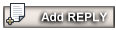 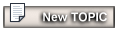 |
Ответов
| C0re |
 7.3.2007, 14:47 7.3.2007, 14:47
Сообщение
#2
|
|
Знающий     Группа: Пользователи Сообщений: 240 Регистрация: 21.2.2007 Пользователь №: 1 389 Пол: мужской Репутация:  0 0  |
А ты знаешь дружище, что я может быть человек и у меня есть еще какие-то дела в этой жизни, а не сидеть за компом только, а чтобы этот урок сделать парень. нужно минимум 2 часа упорно работы, да и это только на тачку, а если я буду делать, то буду делать фан-арт, то есть тачка как одна состовляющая. Потерпи, вот счас 4 дня выходных вермя свободное будет, сделаю, потом заценишь.
|
Сообщений в этой теме
 example Нарисуй себе крутую тачку! 1.3.2007, 9:20
example Нарисуй себе крутую тачку! 1.3.2007, 9:20
 C0re Отличный урок, обязательно завтра попробую и скину... 1.3.2007, 15:14
C0re Отличный урок, обязательно завтра попробую и скину... 1.3.2007, 15:14
 cloud
C0re
прошло 5 днеи чего ждёш??? 7.3.2007, 0:37
cloud
C0re
прошло 5 днеи чего ждёш??? 7.3.2007, 0:37
 C0re Я решил попробовать сегодня повторить результат, з... 9.3.2007, 18:47
C0re Я решил попробовать сегодня повторить результат, з... 9.3.2007, 18:47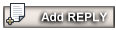 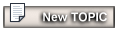 |
1 чел. читают эту тему (гостей: 1, скрытых пользователей: 0)
Пользователей: 0

|
Текстовая версия | Сейчас: 23.12.2025, 12:13 |
Invision Power Board
v2.1.7 © 2025 IPS, Inc.








